Czy jesteś entuzjastą Apple Music, który uwielbia bawić się ulubionymi utworami na różnych urządzeniach? Może to być niezwykle frustrujące, gdy napotkasz problem Apple Music nie synchronizuje się z komputerem Mac komputerów, zakłócając płynne działanie, którego oczekujesz. Rozumiemy Twoją frustrację, niezależnie od tego, czy przegapiasz nowo dodane utwory, czy napotykasz opóźnienia w synchronizacji list odtwarzania.
Na szczęście istnieje kilka skutecznych kroków rozwiązywania problemów, które można wykonać rozwiązać te problemy z synchronizacją i przywróć harmonię w korzystaniu z Apple Music na komputerze Mac. W tym artykule zbadamy typowe przyczyny problemu z synchronizacją Apple Music z komputerem Mac i przedstawimy rozwiązania krok po kroku, które pomogą Ci bez wysiłku pokonać te przeszkody. Zanurzmy się więc i ponownie zsynchronizujmy bibliotekę Apple Music płynnie.
Treść artykułu Wskazówki i porady dotyczące rozwiązania problemu „Apple Music nie synchronizuje się z komputerem Mac”.Zapisz utwory Apple Music w trybie offline, aby uniknąć problemów z synchronizacją
Zebraliśmy zbiór skutecznych wskazówek i wskazówek, które pomogą Ci rozwiązać problem „Apple Music nie synchronizuje się z komputerem Mac”. Niezależnie od tego, czy masz do czynienia brakujące piosenki, niespójności list odtwarzania lub opóźnienia w synchronizacji, rozwiązania te pomogą przywrócić płynną synchronizację biblioteki Apple Music na komputerze Mac. Zanurzmy się więc i zsynchronizujmy Twoją bibliotekę muzyczną!
Pierwszym krokiem w rozwiązywaniu problemów z synchronizacją Apple Music na komputerze Mac jest upewnienie się, że połączenie sieciowe jest stabilne. Niestabilna lub powolna łączność internetowa może powodować problemy z synchronizacją. Upewnij się, że masz połączenie z niezawodną siecią Wi-Fi lub stabilne połączenie Ethernet.
Ponadto sprawdź, czy jesteś zalogowany przy użyciu tego samego identyfikatora Apple ID zarówno na komputerze Mac, jak i na innych urządzeniach. Niedopasowany Apple ID może uniemożliwić prawidłową synchronizację. Przejdź do menu Apple, wybierz „Preferencje systemowe” i kliknij „Apple ID”, aby potwierdzić dane swojego konta.
Nieaktualne oprogramowanie może powodować problemy ze zgodnością, w tym problemy z synchronizacją z Apple Music. Sprawdź, czy są dostępne aktualizacje dla Twojego systemu macOS i aplikacji Apple Music. Aby zaktualizować system macOS, przejdź do menu Apple, wybierz „Preferencje systemowe” i kliknij „Aktualizacja oprogramowania”. Podobnie otwórz App Store, przejdź do karty „Aktualizacje” i sprawdź dostępne aktualizacje aplikacji Apple Music.
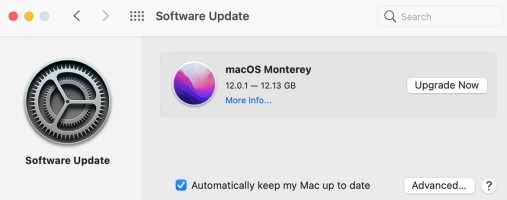
Prosty restart może często rozwiązać tymczasowe usterki i przywrócić funkcjonalność synchronizacji. Zamknij aplikację Apple Music na komputerze Mac, a następnie uruchom ją ponownie. Dodatkowo uruchom ponownie komputer Mac, przechodząc do menu Apple i wybierając „Uruchom ponownie”. Po ponownym uruchomieniu sprawdź, czy Apple Music prawidłowo się synchronizuje.
Biblioteka muzyczna iCloud to kluczowa funkcja, która ułatwia bezproblemową synchronizację między urządzeniami. Upewnij się, że biblioteka muzyczna iCloud jest włączona zarówno na komputerze Mac, jak i na innych urządzeniach. Na komputerze Mac otwórz aplikację Apple Music, przejdź do „Preferencji” na pasku menu i na karcie „Ogólne” zaznacz pole „Synchronizuj bibliotekę”. Na innych urządzeniach, takich jak iPhone lub iPad, przejdź do opcji Ustawienia > Muzyka i włącz opcję „Synchronizuj bibliotekę”.
Jeśli powyższe kroki nie rozwiązały problemu, spróbuj zresetować autoryzację dla Apple Music. Otwórz aplikację Apple Music na komputerze Mac i przejdź do „Preferencji” na pasku menu. Kliknij kartę „Ogólne” i kliknij przycisk „Wycofaj autoryzację tego komputera”. Następnie ponownie autoryzuj komputer Mac, logując się przy użyciu poświadczeń Apple ID.
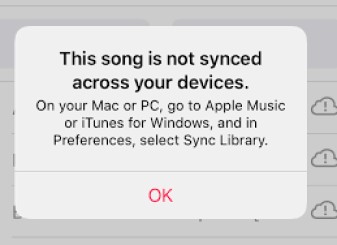
Niewystarczająca ilość miejsca na komputerze Mac może również utrudniać proces synchronizacji. Upewnij się, że masz wystarczająco dużo wolnego miejsca, aby pomieścić bibliotekę Apple Music. Przejdź do menu Apple, wybierz „Informacje o tym komputerze Mac” i przejdź do karty „Pamięć”. Jeśli zaczyna brakować miejsca na dysku, rozważ zwolnienie miejsca przez usunięcie niepotrzebnych plików lub aplikacji.
Jeśli nadal występują problemy z synchronizacją, pomocne może być odbudowanie biblioteki Apple Music na komputerze Mac. Oto jak możesz to zrobić:
Odbudowa biblioteki Apple Music może pomóc w rozwiązaniu wszelkich uszkodzonych plików lub danych, które mogą powodować problemy z synchronizacją.
Kolejnym krokiem rozwiązywania problemów, który możesz wypróbować, jest wyłączenie i ponowne włączenie biblioteki muzycznej iCloud. Oto jak:
Wyłączenie i ponowne włączenie biblioteki muzycznej iCloud może pomóc odświeżyć proces synchronizacji i rozwiązać wszelkie podstawowe problemy.
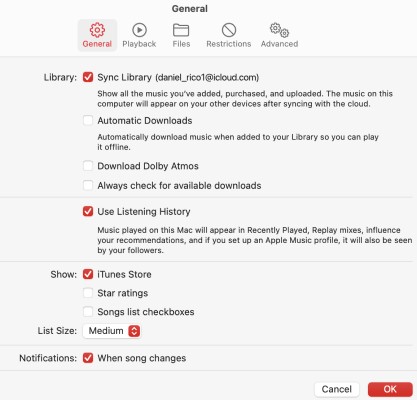
Pamiętaj, aby przetestować synchronizację Apple Music na komputerze Mac po każdym kroku rozwiązywania problemów, aby ustalić, czy problem został rozwiązany. Jeśli problem będzie się powtarzał, rozważ skontaktowanie się z pomocą techniczną Apple w celu uzyskania dalszej pomocy.
Stosując się do tych dodatkowych wskazówek, zwiększasz swoje szanse na pomyślne rozwiązanie problemu „Apple Music nie synchronizuje się z komputerem Mac” i powrót do płynnego słuchania muzyki na wszystkich urządzeniach.
Jeśli wypróbowałeś wszystkie powyższe kroki rozwiązywania problemów i nadal masz problemy z synchronizacją Apple Music z komputerem Mac, zalecamy: skontaktuj się z pomocą techniczną Apple. Posiadają wiedzę specjalistyczną, aby rozwiązywać określone problemy i zapewniać dalszą pomoc dostosowaną do Twojej sytuacji.
TuneSolo Apple Music Converter to potężne narzędzie zaprojektowane w celu poprawy jakości korzystania z usługi Apple Music. Zapewnia bezproblemowe rozwiązanie pozwalające przezwyciężyć ograniczenia i ograniczenia, które mogą pojawić się podczas próby korzystania z utworów Apple Music poza ekosystemem Apple.
Wykorzystując TuneSolo Apple Music Converter, możesz odblokować pełny potencjał swojej biblioteki Apple Music. To innowacyjne oprogramowanie umożliwia konwersję utworów Apple Music do różnych formatów, takich jak MP3, FLAC, WAV i inne, dzięki czemu są kompatybilne z szeroką gamą urządzeń i odtwarzaczy multimedialnych.
Wypróbuj za darmo Wypróbuj za darmo
Wraz z TuneSolo Apple Music Converter, możesz zachować oryginalną jakość dźwięku swoich utworów Apple Music, jednocześnie zyskując swobodę słuchania ich w trybie offline, nagraj je na płyty CDlub udostępniaj je urządzeniom firm innych niż Apple. Pożegnaj się z ograniczeniami narzuconymi przez ochronę DRM i ciesz się ulubionymi utworami bez ograniczeń.

Niezależnie od tego, czy jesteś entuzjastą muzyki, audiofilem, czy po prostu chcesz mieć większą kontrolę nad swoją biblioteką Apple Music, TuneSolo Apple Music Converter oferuje wydajne i przyjazne dla użytkownika rozwiązanie. Pozwala spersonalizować wrażenia muzyczne i cieszyć się ulubionymi utworami w dowolnym miejscu i czasie.
Odkryj możliwości, które TuneSolo Apple Music Converter wnosi do Twojej kolekcji Apple Music i odblokowuje zupełnie nowy poziom swobody i elastyczności w cieszeniu się ulubionymi utworami.
Home
Apple Music
Przewodnik rozwiązywania problemów: Apple Music nie synchronizuje się z komputerem Mac
Uwagi(0)
Ludzie też czytali:
Rozwiązywanie problemów: rozwiązywanie błędów Apple Music „Przekroczono limit czasu żądania”. Opanowanie sztuki przenikania w Apple Music: Popraw wrażenia słuchowe Jak naprawić błąd 42587 w Apple Music? Wskazówki i rozwiązania Jak dodać zsynchronizowane teksty do Apple Music Jak dostosować dzwonki Huawei: zmieniaj, ustawiaj i twórz Jak ustawiać i tworzyć niestandardowe dzwonki na iPhone'a za pomocą łatwych sposobów Jak zainstalować i przesyłać strumieniowo Apple Music w systemie Linux Jak przywrócić bibliotekę Apple Music? [Kompletny przewodnik] Dlaczego Apple Music nie wyświetla tekstów i jak to naprawić Rozwiązywanie problemów: dlaczego moja przeglądarka Apple Music nie działa na iPhonie? [Rozwiązywanie problemów] Dlaczego Apple Music nie pobiera utworów na iPhone'a? [Najlepsze rozwiązania] Problem z pobieraniem Apple Music na AndroidaOdpowiedz
1. Twoje imię i nazwisko
2.Twój e-mail
3. Twoja recenzja
Copyright © 2025 TuneSolo Software Inc. Wszelkie prawa zastrzeżone.
Zostaw komentarz
1. Twoje imię i nazwisko
2.Twój e-mail
3. Twoja recenzja
Przesłanie danych